在当今数字化时代,无论是家庭还是办公环境,一个快速稳定的互联网连接都至关重要。而对于使用联通宽带的用户来说,正确设置和优化路由器是确保获得最佳网络性能的关键步骤。本文将为您介绍如何正确设置和优化联通宽带路由器,以提升网络连接速度和稳定性。
在开始设置之前,请确保您已经正确安装了联通宽带,并且已经成功连接到了Internet。接下来,我们将一步一步地指导您进行路由器的设置。
第一步:登录路由器管理界面
打开浏览器,在地址栏中输入默认网关IP地址(通常为192.168.1.1或192.168.0.1),按下回车键。这将打开一个登录页面,请输入默认用户名和密码(可以在路由器背面或说明书中找到)进行登录。
第二步:更改无线网络名称和密码
进入无线设置页面,修改默认的无线网络名称(SSID)和密码。建议选择一个独特且容易记忆的名称,并使用强密码以增加安全性。选择适当的加密方式(如WPA2-PSK),确保只有授权用户能够访问您的网络。
第三步:设置QoS(服务质量)
QoS可以帮助您优化网络连接,确保重要的应用程序和任务获得更高的带宽和优先级。在路由器管理界面中找到QoS设置选项,并根据需要进行配置。您可以将视频流、在线游戏等高优先级应用指定为“优先”或“最高”。
第四步:启用双频无线网络
如果您的路由器支持双频无线网络(2.4GHz和5GHz),建议同时启用两个频段。5GHz频段通常拥有更少的干扰和更快的速度,适合于高带宽需求的任务。而2.4GHz频段则具有更好的覆盖范围,适合于远离路由器的设备连接。
第五步:更新固件
固件是路由器操作系统的核心组成部分,经常会有更新版本发布以修复漏洞、改进性能等。在路由器管理界面中找到固件更新选项,并检查是否有可用的新版本。如果有,请按照提示进行更新。
第六步:限制设备访问
通过MAC地址过滤功能,您可以限制只允许特定设备连接到您的网络。在路由器管理界面中找到MAC地址过滤选项,并添加需要允许或禁止连接的设备。
第七步:启用防火墙和安全设置
在路由器管理界面中找到防火墙和安全设置选项,并确保已经启用。这将帮助您保护网络免受潜在的威胁和攻击。
重启路由器并测试连接速度和稳定性。如果您仍然遇到问题,建议联系联通宽带客服寻求进一步的技术支持。
通过正确设置和优化联通宽带路由器,您可以提升网络连接速度和稳定性,为家庭或办公环境创造更好的上网体验。请按照以上步骤进行操作,并根据实际需求进行个性化配置。